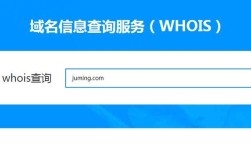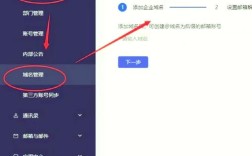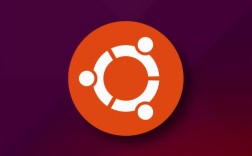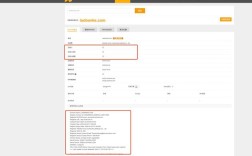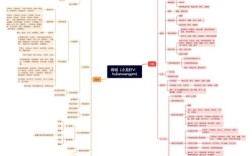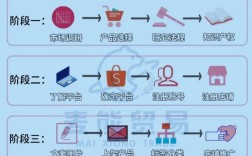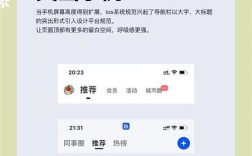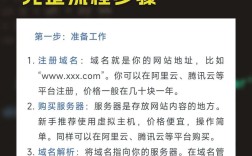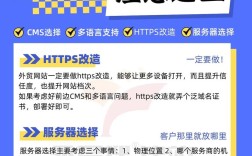要创建一个有效的纵向导航栏,需要从结构设计、样式实现、交互优化和响应式适配等多个维度进行规划,以下将详细讲解具体实现步骤和注意事项。
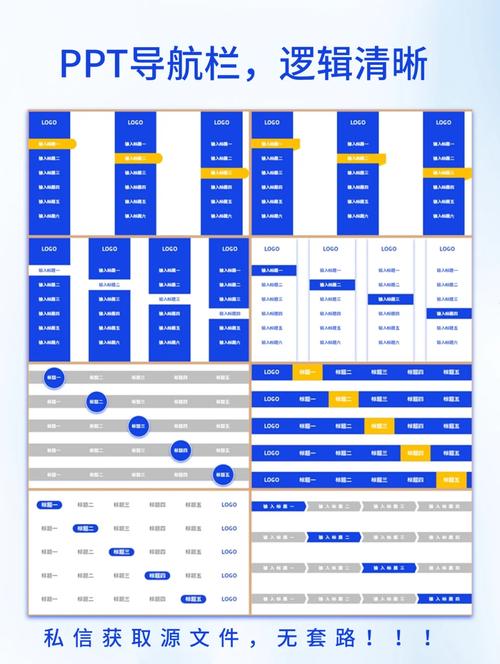
规划导航栏的结构是基础,纵向导航栏通常包含主导航项和可能的子导航项(下拉菜单或多级菜单),建议使用无序列表(<ul>和<li>标签)来构建HTML结构,这既符合语义化要求,也便于后续样式控制,主导航项作为<li>的直接子元素,子导航项则嵌套在对应的<li>内部,如果导航项需要图标,可以在<li>内部添加<span>或<i>标签来容纳图标元素,确保内容与结构分离。
接下来是CSS样式的设计,这是实现视觉效果的关键,通过设置<ul>的list-style: none去除默认列表符号,并使用padding和margin调整间距,每个导航项(<li>)需要设置固定高度(如height: 50px)和行高(line-height: 50px)以实现垂直居中,同时添加text-decoration: none去除下划线,color设置文字颜色,背景色可通过background属性控制,鼠标悬停效果则使用hover伪类实现,例如background-color: #f0f0f0,对于下拉菜单,默认设置display: none隐藏,当父级<li>悬停时(hover > .submenu)通过display: block显示,并使用position: absolute和left: 100%定位子菜单,若需多级菜单,可重复嵌套并调整left值实现层级偏移。
交互体验的优化能提升用户友好度,可添加过渡动画(如transition: all 0.3s ease)使悬停效果更平滑,对于移动端,可通过媒体查询(@media (max-width: 768px))将纵向导航转为横向或汉堡菜单,例如在小屏幕下隐藏主导航,显示汉堡图标点击展开,JavaScript可用于动态控制菜单显示隐藏,如点击事件切换active类,或实现手风琴式折叠效果。
响应式设计确保导航栏在不同设备上正常显示,通过媒体查询调整导航栏宽度、字体大小和子菜单位置,例如在小屏幕下将子菜单改为横向排列或隐藏,使用相对单位(如、rem)替代固定像素(px),使布局能自适应不同屏幕尺寸。
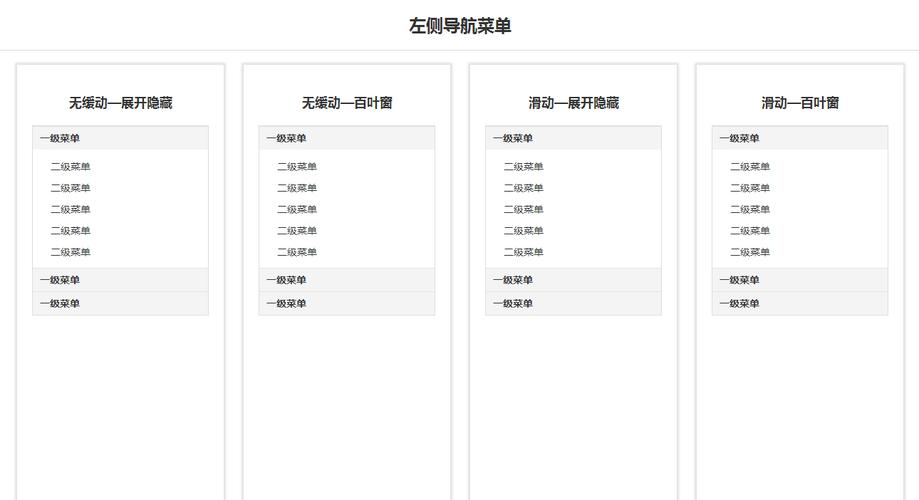
以下是一个简单的纵向导航栏CSS样式表示例:
| 属性 | 示例值 | 说明 |
|---|---|---|
list-style |
none | 去除列表符号 |
li height |
50px | 导航项固定高度 |
li line-height |
50px | 垂直居中对齐 |
a display |
block | 链接占满整个li区域 |
a padding |
0 20px | 左右内边距增加点击区域 |
li:hover |
background-color: #f0f0f0 | 鼠标悬停背景色变化 |
.submenu |
display: none | 默认隐藏子菜单 |
li:hover > .submenu |
display: block | 悬停父级时显示子菜单 |
在实际开发中,还需考虑可访问性,如为导航链接添加aria-current="page"标识当前页面,或使用tabindex优化键盘导航,避免使用过多嵌套层级,保持导航结构清晰简洁,通常建议不超过三级菜单,防止用户迷失方向。
通过浏览器测试工具检查不同分辨率下的显示效果,确保导航栏功能完整、样式美观,结合HTML语义化、CSS样式控制和JavaScript交互优化,即可创建出用户体验良好的纵向导航栏。
相关问答FAQs:
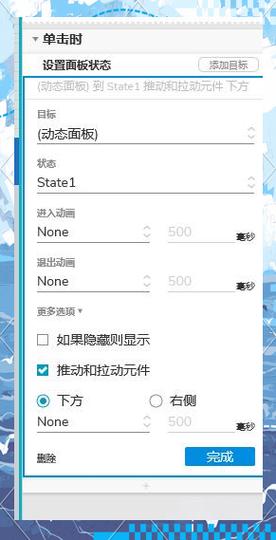
-
问:纵向导航栏的子菜单无法显示,可能的原因是什么?
答:常见原因包括CSS选择器错误(如后代选择器层级写错)、子菜单未设置display: block或visibility: visible、父级元素未设置position: relative导致定位异常,或JavaScript事件未正确绑定,需检查代码中子菜单的显示条件和样式属性,确保悬停或点击事件能触发样式变化。 -
问:如何让纵向导航栏在移动端自适应显示?
答:可通过媒体查询(@media)针对小屏幕设备调整样式:例如将导航栏改为横向布局(flex-direction: row),或隐藏主导航栏,仅显示汉堡图标,点击后通过JavaScript动态展开菜单,使用相对单位(如vw、)设置宽度和间距,确保内容不超出屏幕边界,并优化触摸目标大小(如min-height: 44px)以提升移动端操作体验。